如何快速找到临时文件夹位置?
作者:佚名 来源:未知 时间:2025-02-14
在探讨“临时文件夹在哪里?”这一问题时,我们首先需要明确的是,临时文件夹是操作系统用来存储临时文件的特定位置。这些临时文件可能是由应用程序在运行时创建的,用于缓存数据、存储未保存的文档或作为安装过程中的临时存储。了解临时文件夹的位置对于维护系统性能、释放磁盘空间以及排查软件问题都至关重要。

对于Windows操作系统而言,临时文件夹的默认位置会根据操作系统的版本略有不同。在Windows 7、Windows 8以及Windows 10的早期版本中,用户的临时文件通常存储在“C:\Users\用户名\AppData\Local\Temp”目录下。这里,“用户名”代表当前登录Windows的用户账户名。此目录是专为用户会话存储临时文件的,每个用户都有自己的独立临时文件夹。系统级别的临时文件则通常位于“C:\Windows\Temp”目录。值得注意的是,这些位置并非不可更改,用户可以通过系统设置或第三方软件自定义临时文件夹的路径。
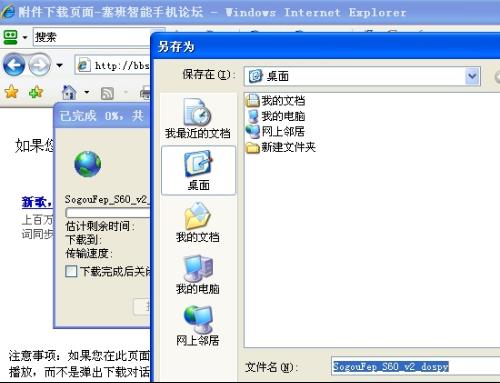
在Windows 10的后续更新及Windows 11中,虽然基本的概念没有变化,但用户界面和系统设置可能有所调整。例如,通过“设置”应用中的“系统”>“存储”部分,用户可以查看和管理存储使用情况,包括临时文件。要直接访问临时文件夹,一种快速方法是使用文件资源管理器,并在地址栏输入“%temp%”,这将自动跳转至当前用户的临时文件夹。若需访问系统临时文件夹,则可以使用“%windir%\Temp”路径,其中“%windir%”环境变量通常指向Windows的安装目录,如“C:\Windows”。
除了默认的临时文件夹位置,Windows还提供了环境变量机制,允许用户和应用程序引用特定的目录位置,而无需硬编码完整的文件路径。对于临时文件夹,有两个关键的环境变量:“TEMP”和“TMP”。这两个变量通常指向同一个目录,即当前用户的临时文件夹。应用程序在创建临时文件时,会查询这些环境变量以确定存储位置。
对于Mac OS X及更新的macOS版本,临时文件夹的默认位置与用户账户相关。对于每个用户,临时文件通常存储在“/Users/用户名/Library/Caches”目录下。与系统级临时文件相关的位置可能包括“/private/var/folders/”下的某个子目录,该目录由系统自动管理,用于存储所有用户共享的临时文件。与Windows类似,macOS也允许通过命令行工具或系统偏好设置来查看和管理临时文件。
在Linux操作系统中,临时文件夹的默认位置通常是“/tmp”。这个目录对所有用户都是可写的,因此它通常用于存储不敏感或短期使用的临时文件。对于每个用户会话,许多Linux桌面环境还会在用户的家目录下创建一个私有的临时文件夹,如“~/.cache”或“~/.local/share/Tmp”,用于存储用户特定的临时数据。Linux系统管理员可以通过修改“/etc/fstab”文件或使用tmpfs(临时文件系统)来优化临时文件夹的性能,将其存储在内存中而非磁盘上,从而提高访问速度并减少磁盘磨损。
无论是Windows、macOS还是Linux,了解如何查找和管理临时文件夹都是系统维护的重要一环。过多的临时文件可能会占用宝贵的磁盘空间,降低系统性能,甚至导致软件故障。因此,定期清理临时文件夹是维护系统健康的好习惯。大多数操作系统都提供了内置的磁盘清理工具或命令行选项,帮助用户轻松删除不再需要的临时文件。此外,第三方系统优化软件也通常包含清理临时文件的功能,为用户提供更加便捷的一站式解决方案。
值得注意的是,虽然临时文件夹对于操作系统的正常运行至关重要,但用户应避免在其中存储重要数据。因为临时文件夹的内容可能会在系统重启、软件更新或磁盘清理过程中被删除。对于需要长期保存的文件,应将其保存在专门的文档目录或外部存储设备中。
最后,随着云计算和在线服务的普及,越来越多的应用程序开始使用云端存储来替代本地临时文件夹。这种做法不仅可以减少本地磁盘空间的占用,还可以提高数据的安全性和可访问性。然而,这并不意味着本地临时文件夹的重要性有所降低。在许多情况下,本地临时文件夹仍然是应用程序运行不可或缺的一部分,特别是在处理大型文件或进行密集计算任务时。
综上所述,了解临时文件夹的位置和管理方法对于提高系统性能、释放磁盘空间以及保护数据安全具有重要意义。无论是Windows、macOS还是Linux用户,都应熟悉如何查找和清理临时文件夹,以确保系统的稳定运行。






























